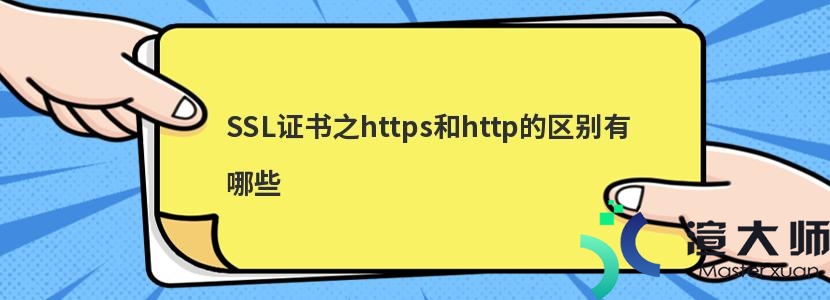大家好,今天来介绍windows怎么更改dns(Windows如何改dns)的问题,以下是渲大师小编对此问题的归纳和整理,感兴趣的来一起看看吧!
win10电脑怎么设置dns
在Windows 10系统中修改DNS地址的方法如下:
-
点击屏幕右下角的网络图标,打开网络和Internet设置。
-
点击“更改适配器选项”。
-
右键单击您正在使用的网络连接(例如,Wi-Fi或以太网),然后选择“属性”。
-
在“网络连接属性”窗口中,找到“Internet 协议版本 4(TCP / IPv4)”或“Internet 协议版本 6(TCP / IPv6)”并双击打开它。
-
在“Internet 协议版本 4(TCP / IPv4)属性”或“Internet 协议版本 6(TCP / IPv6)属性”窗耐闹掘口中,选中“使用下面的DNS服务器地址”选项。
-
在“首选 DNS 服务器”文本框中输入您要使用的DNS服务器地址。例如,您可以输入8.8.8.8(Google的DNS服务器地址)。
-
如果需要使用备用DNS服务器,请在“备用DNS服务器”文本框中输入备用DNS服务器的地址。
-
点击“确定”按钮以保存更改。
-
关闭所昌核有窗口,重新启动计算机以使更改生效。弯唯
注意:更改DNS服务器地址可能会影响您的网络连接速度和性能。如果您不确定应该使用哪个DNS服务器地址,请咨询您的网络服务提供商。
windows如何改dns
具体步骤如下:
1、点击右下角的网络图标,在弹饥配搏出的菜单中点击 网络和internet设置。
2、在打开的界面中点击 以太网,在右侧的卖大窗口中,点击 更改适配器选项。
3、在打开的网络连接中找到你的网烂祥卡,右键网卡,点击 属性。
4、在打开的以太网属性界面中双击 internet协议版本4(TCP/IPv4)。
5、在打开的界面中 设置你要设置的ip,可以设置地址,DNS可以自行搜索公共DNS,等。
win7怎么重置dns
1、右击桌面右下角任务栏“网络图标”,
2、然后单击选择“打开网络和共享中蠢槐心”。
3、带李友进入网络设置页面,点击页面上的“本地连接”。
4、点击“本地连接 状态”面板上的“属性”。
5、在“本地连接”的属扰如性面板中找到“Internet 协议版本4 (ICP/iPv4)”,然后单击将其选中。
6、找到“Internet 协议版本4 (ICP/iPv4)”后,将其选中,而后点击面板上的“属性”。
7、进入“属性”面板后,将“使用下面的DNS服务器地址”修改为“自动获取DNS服务器地址”。
8、然后按下“win+R”打开运行窗口,输入“cmd”,回车确定。
9、输入“ipconfig /registerdns”,回车确定就完成了。
Win10如何修改DNS地址
以下搜运非本人的方法,是知乎大佬@愚蠢的圣诞老人 的回世搜梁答转载的。
感谢她的分享。
1.点击右下角
2.点击“所有设置”
3.点击“网络和Internet”
4.“状态”栏 找到漏吵 “更改适配器选项”
5.右键点击“WLAN” 点击“属性”
6.找到“Internet 协议版本4(TCP/IPv4)”
7.取消 “自动获得DNS服务器地址”
勾选“使用下面的DNS服务器地址”
8.第一栏填入“14 14 14 14”
第二栏填入“8 8 8 8”
9.点击“确定”
本文地址:https://gpu.xuandashi.com/72158.html,转载请说明来源于:渲大师
声明:本站部分内容来自网络,如无特殊说明或标注,均为本站原创发布。如若本站内容侵犯了原著者的合法权益,可联系我们进行处理。分享目的仅供大家学习与参考,不代表本站立场!